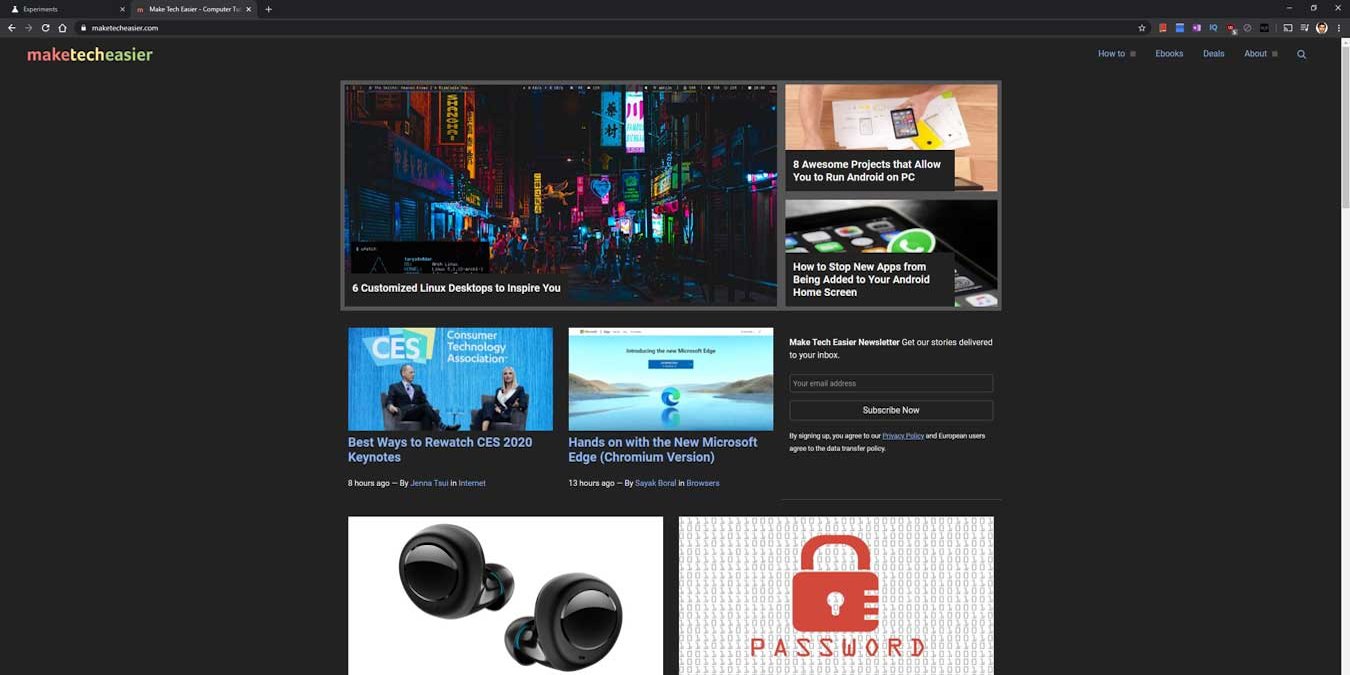
Google Chrome cho đến nay là trình duyệt web phổ biến nhất thế giới. Nhưng cùng với đó, người dùng đã phát triển để có những kỳ vọng nhất định. Một trong số đó là chế độ tối. Ý tưởng của chế độ tối là nó giúp màn hình của bạn dễ nhìn hơn trong điều kiện ánh sáng yếu hoặc không có ánh sáng. Tất nhiên, vẫn còn một số câu hỏi về mức độ mà các chủ đề tối thực sự tốt hơn cho mắt của bạn, nhưng nó chắc chắn hữu ích trong một số trường hợp nhất định.
Có một vài cách khác nhau để kích hoạt chế độ tối trong Chrome, mặc dù điều kỳ lạ là nó không hoàn toàn đơn giản và rõ ràng như mong muốn. Đây là cách làm thế nào để làm điều đó.
Bật chế độ tối Chrome trong máy tính để bàn
Cho dù bạn sử dụng Windows 10 hoặc macOS, cách đơn giản nhất – mặc dù không hiệu quả nhất – cho phép chế độ tối trong Google Chrome là thực hiện thông qua máy tính để bàn của bạn. Note phương pháp này sẽ cho phép chế độ tối trong tất cả windows trên máy tính của bạn, không chỉ Chrome và nó sẽ chỉ thay đổi cửa sổ Chrome sang chế độ tối, không phải nội dung trực tuyến thực tế. Nhưng nó bắt đầu.
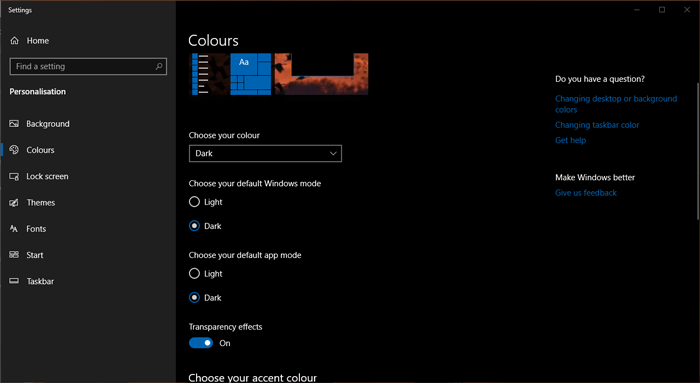
Để làm điều này trong Windows 10, nhấp chuột phải vào nền màn hình và nhấp vào Cá nhân hóa. Sau đó nhấp vào Màu sắc và thay đổi chế độ ứng dụng mặc định của thành phố thành màu tối.
Trong macOS, bạn đã nhận được Tùy chọn hệ thống -> Chung -> Xuất hiện và nhấp vào tùy chọn Tối.
Bật Chế độ tối của Chrome trong Cờ
Tùy chọn trước có những hạn chế của nó. Trong Windows các ứng dụng có thể đảo ngược tất cả người da đen và người da trắng, nhưng nó không thay đổi nội dung thực tế của các trang web mà bạn sẽ duyệt. Để chuyển đổi nội dung của mọi trang web bạn truy cập sang chế độ tối, bạn sẽ cần truy cập Chrome Flag (lưu ý rằng phương pháp này cũng hoạt động cho phiên bản Chrome của Android).
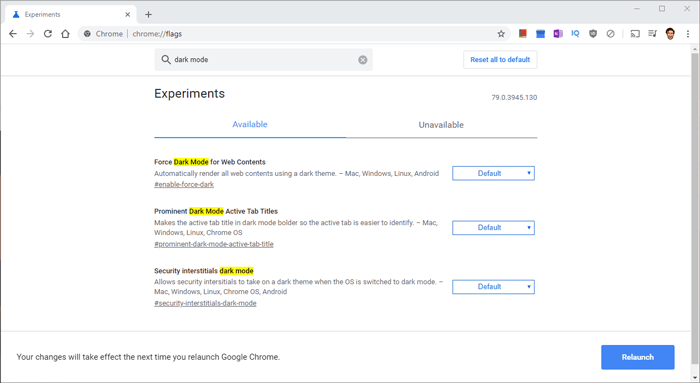
Trong thanh địa chỉ Chrome, nhập chrome: // flags sau đó trong cửa sổ Tìm kiếm cờ của cờ vua, nhập chế độ tối chế độ Tối cao.
Từ các tùy chọn xuất hiện, nhấp vào menu thả xuống bên cạnh Chế độ tối của Force Force cho Nội dung web, nhấp vào Đã bật, sau đó khởi chạy lại trình duyệt của bạn.
Bật chế độ tối Chrome trên iOS
Như thường thấy với các tính năng tùy biến, iOS bị tụt lại một chút so với các tính năng khác trong việc thực hiện chế độ tối. Không có từ nào hỗ trợ chế độ tối chính thức, vì vậy điều gần nhất bạn có thể làm là đảo ngược màu sắc trên toàn bộ HĐH.
Để thực hiện việc này, hãy đi tới Cài đặt cài đặt -> Chung -> Trợ năng -> Hiển thị chỗ ở. Khi bạn đã hiển thị trên màn hình này, hãy nhấn vào Invert Colors, sau đó chuyển sang kế bên của Smart Smart Invert, để bật nó lên.
Sử dụng Gia hạn chế độ tối của bên thứ ba
Như bạn có thể thấy ở trên, việc kích hoạt chế độ tối là một quy trình khá đơn giản. Vì vậy, thay vì nhảy qua những vòng quay đó, thay vào đó, bạn có thể tải xuống tiện ích mở rộng Chrome của bên thứ ba đã sẵn sàng cho phép bạn bật chế độ tối chỉ bằng một nút bấm.
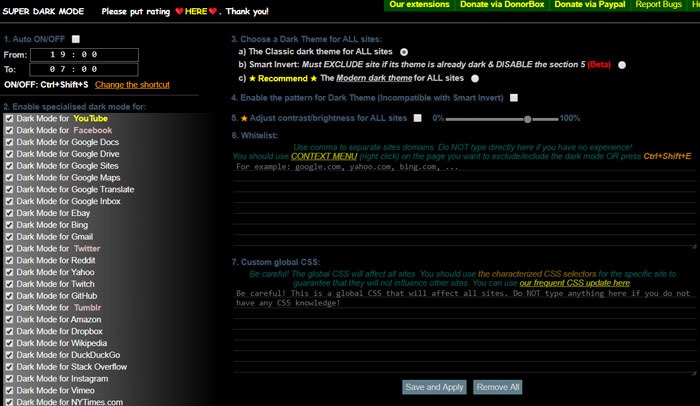
Chế độ siêu tối là một tùy chọn tốt, không chỉ cung cấp cho bạn một chế độ chuyển đổi tối mà cả một loạt các tùy chọn bao gồm danh sách trắng để dừng các trang web nhất định sử dụng chế độ tối. Nó cũng có một chế độ tối chuyên dụng cho nhiều trang web phổ biến nhất và các nền tảng truyền thông xã hội trên internet.
Phần kết luận
Và điều đó khá nhiều cho việc kích hoạt chế độ tối trong Chrome. Có một số cách để làm điều đó, với phương pháp ẩn ẩn Chrome Chrome được cho là hiệu quả nhất – nếu không hoàn toàn là cách dễ nhất – để thực hiện. Ở đây, Hope hy vọng rằng chế độ tối sẽ trở thành một tính năng phù hợp, được thiết lập trong phiên bản tương lai của trình duyệt.
Bài viết này có hữu ích không? Có không
